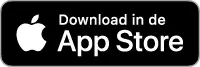Onze Oral-B-app is beschikbaar voor besturingssystemen met Andoid en iOS en is compatibel met de Samsung Galaxy Note 5. Om met de app te verbinden via Bluetooth dient je smartphone of apparaat uitgerust te zijn met Bluetooth 4.0 (smart-ready) en het besturingssysteem dient Bluetooth 4.0 te ondersteunen (Android 4.3 of later en iOS5 of later). Om te controleren welk besturingssysteem en welke versie van Bluetooth er op je Andoid of iPhone staan ga je normaal gezien naar de instellingen van je apparaat, waarna je kiest voor "About (Over)" of gelijkaardig.
Er zijn verschillende apps voor Oral-B beschikbaar, dus controleer eerst of je onze officiële app gedownload hebt. Deze app heet "Oral-B" van P&G Productions uit de categorie Gezondheid en Fitness.
Bekijk de volgende video om te zien hoe je je Oral-B-app met je elektrische tandenborstel verbindt.
Als je moeite hebt om je smartphone met de Oral-B-app te verbinden, volgen er hier een aantal stappen om eventuele problemen op te lossen.
De huidige versie van onze app is 4.2, uitgebracht op 30 maart 2017. Je kunt controleren of je de laatste versie hebt door op de drie lijnen te drukken in de linkerbovenhoek, daarna "Settings (Instellingen)" te kiezen, en daarna "About (Over)". Er zijn een aantal bekende problemen met Android versies ouder dan 7.1.1 in combinatie met onze app ouder dan versie 4.2, dus zorg ervoor dat je Android is bijgewerkt.
Heb je de juiste versies, zorg er dan voor dat Bluetooth op je tandenborstel en smartphone is ingeschakeld. Om te controleren of Bluetooth aanstaat op je tandenborstel, zet je hem aan en kijk je of het Bluetooth-lampje (boven de oplaadstreep) aanstaat. Staat het lampje niet aan, dan is de Bluetooth niet geactiveerd. Om Bluetooth aan te zetten, houd je de "power"- en "mode"-knoppen een paar seconden ingedrukt tot het lampje aangaat.
Tijdens het verbinden van de tandenborstel met de smartphone, zal er een venster verschijnen om de koppeling te bevestigen. Nadat je toestemming hebt gegeven om de apparaten te koppelen, is de tandenborstel herkend door het besturingssysteem van de smartphone.
Een met succes gekoppelde tandenborstel verschijnt als een verbonden apparaat in de iOS-Bluetooth-instellingen. Let op dat het koppelingsproces alleen succesvol afgerond kan worden via de Oral-B-app.
Je hoeft geen verbinding te maken met de tandenborstel via de Bluetooth-instellingen van je apparaat. Als je dit probeert vraag het apparaat om een PIN. Is dit het geval, start dan gewoon de Oral-B-app en de tandenborstel en het apparaat maken verbinding.
Het is mogelijk dat een eerder gemaakte verbinding verbreekt en bevriest. In dat geval zet je de Bluetooth op je apparaat uit en weer aan. Meestal zal hierdoor de verbinding herstellen. Lukt dit niet, zet je smartphone dan helemaal uit en start hem opnieuw op. Als Bluetooth op je smartphone dan aanstaat, zal de verbinding opnieuw tot stand komen.
Als versie 7.1.1 nog niet beschikbaar is voor je smartphone, dan zal dit waarschijnlijk binnenkort wel het geval zijn. Voor meer informatie hierover, raden we aan contact op te nemen met de producent van je smartphone, of wellicht je serviceprovider. We hebben er vertrouwen in dat het bijwerken naar de nieuwste Android-versie je verbindingsproblemen zal oplossen.
We hebben een terugbetalingsgarantie van 60 dagen indien je de tandenborstel naar ons terug wilt sturen. Via deze link vind je alle informatie die je nodig hebt, inclusief adressen, en een overzicht van wat je op moet sturen.